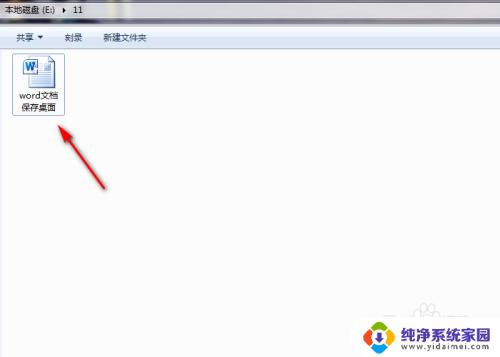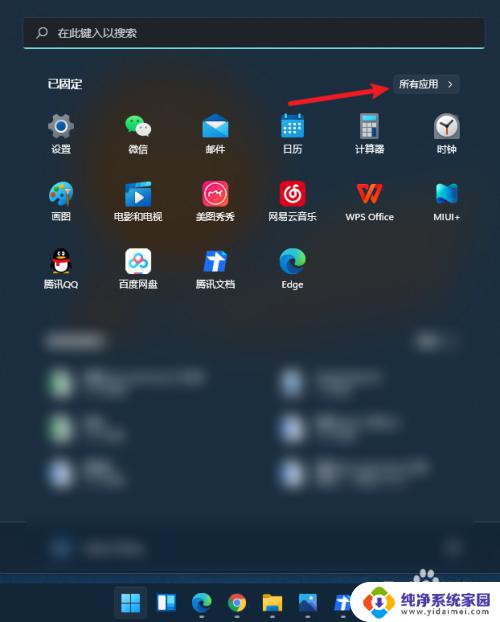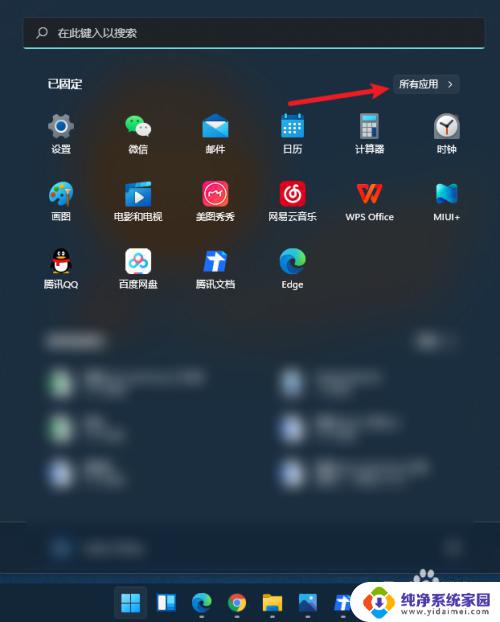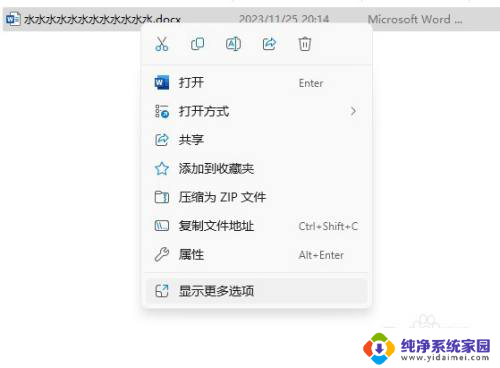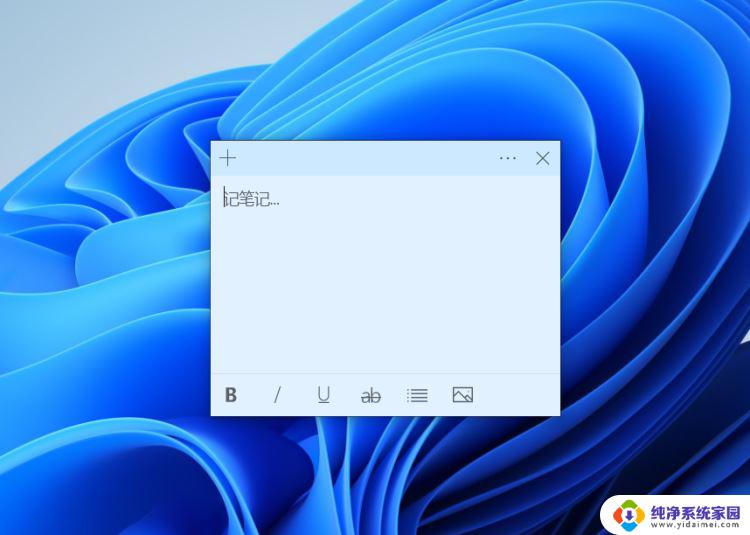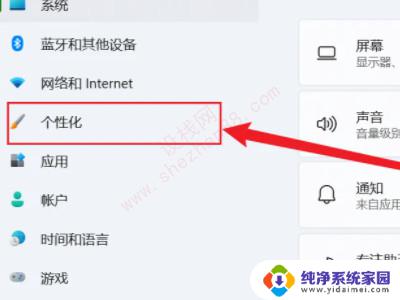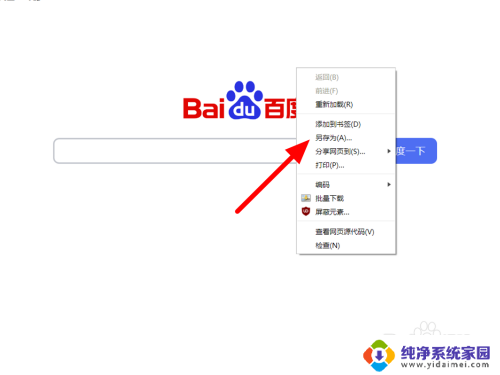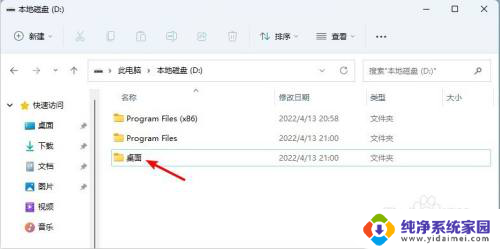win11如何将word添加到桌面 win11怎么把word放到桌面并设置为默认打开方式
更新时间:2023-08-29 13:54:44作者:jiang
win11如何将word添加到桌面,随着Win11系统的推出,许多用户都开始寻找如何将自己的常用软件添加到桌面以方便使用,其中如何将Word添加到桌面并设置为默认打开方式也是广受关注的问题。其实Win11系统为用户提供了多种方法来实现这一功能。下面让我们来详细了解一下。
操作方法:
1.第1步首先找到word,右键它。点击“显示更多选项”
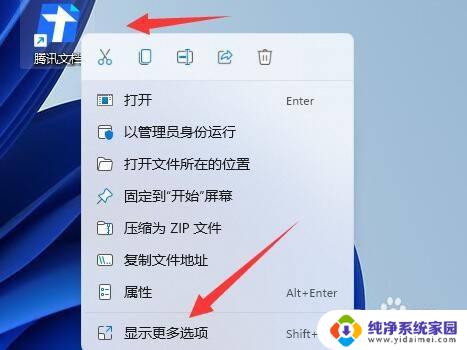
2.第2步接着将鼠标移动到“发送到”位置。
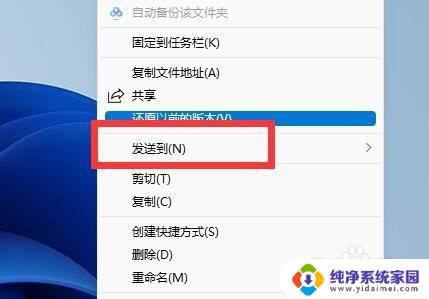
3.第3步然后在其中选择“桌面快捷方式”就可以了。
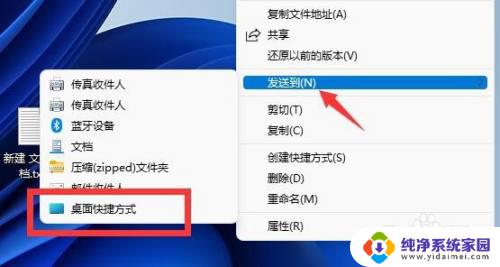
4.第4步发送完成后,我们双击桌面上的word。就可以打开它了。

以上是如何将Word添加到桌面的全部内容,如果有碰到类似情况的朋友们,请参照本文的方法来解决,希望这篇文章能对大家有所帮助。